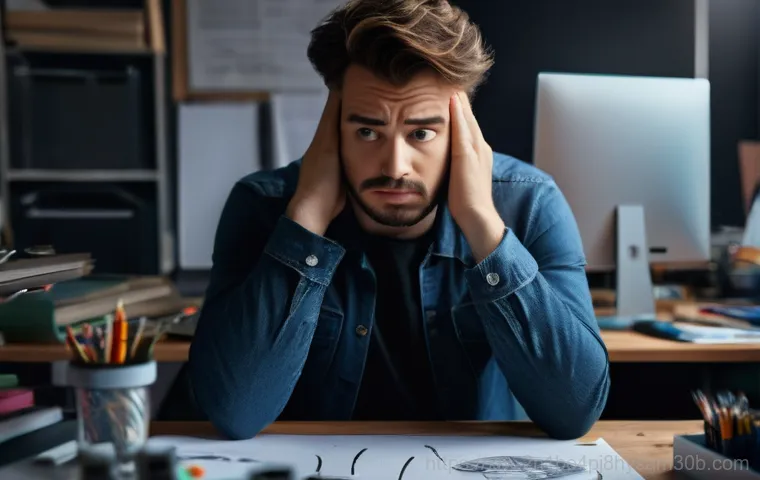아침부터 바쁘게 돌아가는 문래동의 어느 작업실에서, 소중한 디자인 파일을 열려는데 갑자기 화면에 ‘STATUS_FILE_CORRUPTION’이라는 섬뜩한 메시지가 뜬다면 어떠실 것 같으세요? 상상만 해도 등골이 오싹하고 손발이 저려오는 경험, 아마 저만 겪어본 건 아닐 거예요.
최근 윈도우 업데이트나 드라이버 충돌 때문에 이런 파일 손상 문제가 빈번하게 발생하고 있다고 하니, 정말 남의 일이 아니죠. 애써 작업했던 결과물이 한순간에 날아갈 수도 있는 이런 아찔한 상황에 대비하는 건, 이제 선택이 아니라 필수 같아요. 제가 직접 겪어보고 깨달은 생생한 경험을 바탕으로, 이 골치 아픈 문제를 어떻게 해결하고 미리 방지할 수 있는지, 정확하게 알려드릴게요!
어느 날 갑자기, 제가 오랫동안 공들여왔던 디자인 파일이 한순간에 사라질 수도 있다는 생각에 등골이 오싹해지는 경험을 했어요. 분명 어제까지 잘 열리던 파일인데, 아침에 출근해서 평소처럼 파일을 열려는 순간 ‘STATUS_FILE_CORRUPTION’이라는 낯선 오류 메시지가 뜨는 거예요.
그 순간 머릿속이 새하얘지고 심장이 쿵 내려앉는 줄 알았죠. 혹시 문래동 작업실에서 밤새 작업했던 결과물이 다 날아가는 건 아닐까, 수많은 생각이 스쳐 지나가더라고요. 저와 비슷한 경험을 해보신 분들이라면 제 마음을 충분히 이해하실 거예요.
최근 윈도우 업데이트나 드라이버 충돌, 알 수 없는 시스템 문제 때문에 이런 파일 손상 문제가 정말 흔하게 발생하고 있거든요. 그래서 오늘은 제가 직접 겪으면서 터득한 파일 손상 문제 해결 노하우와 예방법을 아낌없이 풀어볼까 해요. 여러분의 소중한 데이터를 지키는 데 조금이나마 도움이 되었으면 좋겠습니다!
이 끔찍한 파일 손상, 도대체 왜 일어날까요?

예상치 못한 윈도우 업데이트와 드라이버 충돌의 늪
제가 겪었던 ‘STATUS_FILE_CORRUPTION’ 오류의 가장 유력한 용의자는 바로 윈도우 업데이트와 드라이버 충돌이었어요. 마이크로소프트가 보안 강화나 기능 개선을 위해 윈도우를 업데이트할 때, 가끔 기존 드라이버나 시스템 파일과 충돌을 일으키는 경우가 있거든요.
저도 업데이트를 마치고 컴퓨터를 재부팅했는데, 그 이후부터 이상 징후를 보이기 시작했죠. 특히 그래픽 드라이버나 저장 장치 드라이버가 윈도우 업데이트와 궁합이 안 맞으면 이런 파일 손상 문제가 발생하기 쉽더라고요. 운영체제와 하드웨어 간의 통신이 원활하지 못하게 되면서 파일이 제대로 저장되거나 불러와지지 않는 거죠.
이때 중요한 건, 업데이트 직후에 문제가 생겼다면, 해당 업데이트를 삭제하거나 이전 버전으로 롤백하는 것을 고려해봐야 한다는 점이에요. 저도 이 방법으로 한 차례 위기를 넘겼던 기억이 생생하답니다. 이런 상황을 겪어보면 정말 업데이트가 고맙기보다는 원망스러울 때도 있어요.
숨어있는 악성 프로그램의 위협과 하드웨어 노후화
파일 손상의 원인이 꼭 운영체제 문제만 있는 건 아니더라고요. 악성 프로그램이나 바이러스도 파일 손상의 주요 원인 중 하나입니다. 제가 평소에 보안에 신경 쓴다고 생각했는데, 어느 날 웹서핑 중 저도 모르게 수상한 파일을 다운로드받은 적이 있어요.
그때부터 컴퓨터가 조금씩 느려지고 특정 파일들이 열리지 않는 현상이 발생하기 시작했죠. 악성 프로그램은 시스템 파일을 변조하거나, 중요한 데이터를 손상시켜 정상적인 파일 접근을 방해하기도 합니다. 게다가 오래된 하드웨어, 특히 HDD 같은 저장 장치는 시간이 지남에 따라 물리적인 손상이 발생할 수 있어요.
디스크 배드 섹터 같은 문제가 생기면 그 부분에 저장된 파일은 손상될 수밖에 없죠. 제가 사용하던 PC도 꽤 오래되어서, 혹시 하드웨어 문제일까 봐 그때부터는 백업의 중요성을 뼛속 깊이 깨달았습니다. 하드웨어 노후화는 눈에 잘 보이지 않는 위협이라 더욱 무서운 것 같아요.
내 소중한 파일, 손상 여부부터 정확히 진단하는 법
기본 중의 기본, 시스템 파일 검사(SFC)와 DISM
파일 손상 오류 메시지를 만났을 때, 가장 먼저 해볼 수 있는 건 시스템 파일 검사(SFC)예요. 윈도우에는 자체적으로 시스템 파일을 검사하고 손상된 파일을 복구하는 기능이 있거든요. 명령 프롬프트를 관리자 권한으로 실행한 다음 ‘sfc /scannow’ 명령어를 입력하면 되는데, 이게 생각보다 꽤 효과적일 때가 많아요.
저도 처음엔 반신반의했지만, 이 명령어로 해결된 파일들이 꽤 있었답니다. 만약 SFC로 해결이 안 된다면 DISM(Deployment Image Servicing and Management) 도구를 활용해볼 차례예요. ‘DISM /Online /Cleanup-Image /RestoreHealth’ 명령어를 사용해서 윈도우 시스템 이미지 자체를 복구할 수 있는데, 이건 좀 더 근본적인 문제 해결에 도움을 줍니다.
솔직히 이런 명령어를 입력하는 게 조금 어렵게 느껴질 수도 있지만, 막상 해보면 별거 아니니 겁내지 말고 꼭 시도해보시길 권해요.
디스크 오류 검사로 하드웨어 건강 확인하기
파일 손상이 단순히 소프트웨어적인 문제뿐만 아니라 하드웨어, 특히 저장 장치 문제일 수도 있다는 점을 간과해선 안 돼요. 디스크 오류 검사는 내 컴퓨터의 하드 드라이브가 건강한지 확인하는 중요한 과정입니다. 윈도우 탐색기에서 문제가 있는 드라이브를 선택하고, 마우스 오른쪽 버튼을 눌러 ‘속성’> ‘도구’ 탭으로 이동하면 ‘오류 검사’ 섹션이 보여요.
여기에서 ‘검사’ 버튼을 눌러 디스크 검사를 진행할 수 있습니다. 검사 과정은 시간이 좀 걸리겠지만, 배드 섹터 같은 물리적인 손상을 찾아내고 가능하면 복구까지 시도해주니 꼭 해보는 게 좋아요. 저는 이 검사를 통해 제 오래된 HDD에서 미세한 오류들을 발견했고, 덕분에 미리 새 SSD로 교체해서 더 큰 사고를 막을 수 있었답니다.
이런 작은 습관이 나중에 엄청난 데이터 손실을 막아줄 수도 있다는 걸 기억해주세요.
절망은 금물! 손상된 파일을 되살리는 기적 같은 방법들
임시 파일과 이전 버전 복원으로 희망 찾기
‘STATUS_FILE_CORRUPTION’ 오류 메시지를 보면 정말 하늘이 무너지는 것 같은 기분이 들지만, 아직 희망은 있어요. 특히 디자인 작업 같은 경우에는 소프트웨어 자체적으로 임시 파일을 저장해두는 경우가 많거든요. 저도 어도비 프로그램으로 작업하다가 파일이 손상된 적이 있었는데, 프로그램 임시 저장 경로를 뒤져서 거의 완성 단계의 파일을 찾아서 살려낸 경험이 있어요.
또 윈도우에는 ‘이전 버전 복원’이라는 아주 유용한 기능이 있습니다. 특정 파일이나 폴더의 속성으로 들어가 ‘이전 버전’ 탭을 확인해보세요. 시스템 복원 지점이 생성되어 있거나 윈도우 백업이 있다면, 손상되기 전의 파일 버전으로 되돌릴 수 있습니다.
이 기능을 활용할 때는 가장 최근에 손상되기 전 시점의 버전을 선택하는 것이 중요해요. 만약 이 기능이 꺼져있다면, 지금이라도 꼭 활성화시켜두시는 걸 추천합니다. 저도 이 기능 덕분에 여러 번 위기에서 벗어났어요.
전문 복구 소프트웨어, 현명하게 선택하는 팁
임시 파일이나 이전 버전 복원으로도 해결이 안 될 때는 전문 데이터 복구 소프트웨어의 도움을 받아야 할 때입니다. 시중에 정말 다양한 복구 프로그램들이 나와 있는데, 어떤 걸 골라야 할지 막막할 때가 많죠. 제가 여러 프로그램을 사용해보면서 느낀 점은, 무조건 유료가 좋다는 건 아니라는 거예요.
무료 버전으로도 충분히 복구가 가능한 경우가 많습니다. ‘Recuva’나 ‘EaseUS Data Recovery Wizard’ 같은 프로그램들이 대표적이죠. 이런 프로그램들은 삭제되거나 손상된 파일을 하드 드라이브에서 스캔해서 찾아주는 역할을 해요.
중요한 건, 파일이 손상된 것을 알게 된 순간부터는 해당 드라이브에 어떤 작업도 하지 않아야 한다는 거예요. 추가적인 데이터 쓰기가 발생하면 복구 가능성이 현저히 낮아지거든요. 저도 급한 마음에 이것저것 시도하다가 오히려 복구 가능성을 떨어뜨린 적이 있어서, 이 부분은 정말 강조하고 싶어요.
신중하게 접근하는 것이 핵심입니다.
미리 막는 게 상책! 파일 손상 예방을 위한 철통 보안 전략
정기적인 백업 습관, 선택 아닌 필수
“백업만이 살길이다!” 이 말은 제가 파일 손상을 겪고 나서 뼛속 깊이 새긴 문구입니다. 솔직히 파일이 손상되기 전까지는 백업의 중요성을 크게 느끼지 못했거든요. 하지만 한 번 소중한 데이터를 날려버릴 뻔하고 나니, 백업은 이제 선택이 아니라 필수가 되었어요.
저는 이제 중요한 파일들은 최소한 두 군데 이상의 저장 장치에 백업해둡니다. 클라우드 서비스(네이버 마이박스, 구글 드라이브 등)와 외장 하드를 동시에 활용하는 거죠. 주기적으로, 예를 들어 매주 금요일 퇴근 전에 백업하는 습관을 들이는 게 좋아요.
처음엔 귀찮을 수 있지만, 나중에 발생할 잠재적인 손실을 생각하면 이 정도 투자는 정말 아무것도 아니에요. 자동 백업 기능을 활용하는 것도 좋은 방법입니다. 윈도우의 ‘파일 히스토리’나 서드파티 백업 소프트웨어를 사용하면 번거로움을 줄일 수 있어요.
안정적인 시스템 환경 유지를 위한 나만의 꿀팁
파일 손상을 예방하는 또 다른 중요한 방법은 컴퓨터 시스템을 항상 안정적으로 유지하는 것입니다. 제가 경험해보니, 운영체제나 소프트웨어는 항상 최신 버전으로 업데이트하는 게 좋더라고요. 물론 업데이트 충돌 문제가 있긴 하지만, 대부분의 업데이트는 보안 취약점을 패치하고 안정성을 높이는 데 목적이 있습니다.
그리고 백신 프로그램을 항상 최신 상태로 유지하고 주기적으로 전체 검사를 해주는 것도 잊지 마세요. 저는 제가 사용하는 백신 프로그램이 자동으로 업데이트되도록 설정해두고, 매일 아침 컴퓨터를 켜면 자동으로 검사를 시작하게 해뒀어요. 또 컴퓨터를 사용하지 않을 때는 안전하게 종료하는 습관을 들이는 것이 좋습니다.
강제 종료는 시스템 파일이나 저장 장치에 무리를 줄 수 있거든요. 이런 작은 습관들이 모여서 내 소중한 데이터를 지켜주는 든든한 방패가 되어준답니다.
| 예방 및 복구 방법 | 세부 내용 | 제가 느낀 중요성 |
|---|---|---|
| 정기적인 백업 | 클라우드, 외장하드 등에 주기적으로 파일 복사 (자동 백업 기능 활용) | 데이터 손실의 가장 확실한 대비책, 선택 아닌 필수! |
| 윈도우/드라이버 업데이트 관리 | 업데이트 후 문제 발생 시 롤백 고려, 드라이버는 제조사 공식 버전 사용 | 최신 업데이트가 항상 좋은 것만은 아님, 충돌 가능성 염두에 둘 것 |
| 시스템 파일 검사 (SFC, DISM) | 명령 프롬프트에서 ‘sfc /scannow’, ‘DISM /Online /Cleanup-Image /RestoreHealth’ 실행 | 초기 대응에 효과적, 간단하지만 강력한 윈도우 자체 복구 기능 |
| 디스크 오류 검사 | 드라이브 속성에서 오류 검사 실행 (배드 섹터 등 물리적 문제 확인) | 하드웨어 이상 징후 조기 발견, 더 큰 손상 방지 |
| 전문 복구 소프트웨어 활용 | Recuva, EaseUS 등 신뢰할 수 있는 프로그램으로 손상 파일 복구 시도 | 최후의 수단, 복구 시도 전 추가 작업 금지 (덮어쓰기 방지) |
클라우드와 외장 하드, 현명한 백업 솔루션 선택 가이드

클라우드 서비스, 똑똑하게 활용하는 법
요즘은 클라우드 서비스 없는 삶은 상상하기 힘들 정도로 많은 분들이 사용하고 계시죠? 저 역시 구글 드라이브나 네이버 마이박스 같은 클라우드 서비스를 적극적으로 활용하고 있어요. 클라우드의 가장 큰 장점은 언제 어디서든 인터넷만 되면 내 파일에 접근할 수 있다는 점, 그리고 물리적인 손상 걱정을 덜 수 있다는 점이에요.
제 컴퓨터가 갑자기 고장 나거나 파일이 손상되어도 클라우드에 백업해 둔 파일은 안전하니까요. 저는 중요한 문서나 사진, 진행 중인 작업 파일들은 항상 클라우드에 동기화시켜 둡니다. 하지만 클라우드도 만능은 아니에요.
용량 제한이 있고, 인터넷 연결이 필수라는 점, 그리고 서비스 제공 업체의 정책 변화에 따라 예기치 않은 문제가 발생할 수도 있다는 점을 고려해야 해요. 그래서 저는 클라우드를 메인 백업 수단으로 사용하되, 가장 중요한 파일들은 추가적으로 다른 백업 수단에도 분산해서 저장하고 있습니다.
물리적 백업 장치, 제대로 관리하는 노하우
클라우드가 편리하긴 하지만, 여전히 외장 하드나 USB 같은 물리적인 백업 장치의 중요성은 무시할 수 없습니다. 특히 대용량 파일이나 민감한 자료들은 오프라인 백업이 더 안전하게 느껴질 때가 많아요. 저는 외장 하드를 사용할 때 몇 가지 원칙을 지키고 있는데요.
첫째, 하나의 외장 하드에 모든 것을 넣지 않습니다. 여러 개로 나누어 백업하면 혹시 모를 장치 고장에 대비할 수 있거든요. 둘째, 사용하지 않을 때는 반드시 컴퓨터에서 안전하게 분리합니다.
연결된 상태로 두면 바이러스 감염이나 갑작스러운 전원 차단으로 인한 손상 위험이 커지니까요. 셋째, 외장 하드도 수명이 있기 때문에 주기적으로 데이터 무결성을 확인하고, 일정 기간 사용하면 새것으로 교체해주는 것이 좋습니다. 문래동 작업실에서도 동료들과 이런 백업 노하우를 공유하면서, 서로의 소중한 데이터를 지키기 위해 노력하고 있답니다.
그래도 안된다면? 전문가의 도움을 요청하는 시기
데이터 복구 전문 업체, 언제 찾아가야 할까?
제가 위에서 말씀드린 모든 방법을 시도해봤는데도 파일 복구가 어렵다면, 이제는 전문가의 도움을 받아야 할 때입니다. 특히 하드 드라이브에서 ‘딸깍딸깍’ 소리가 나거나, 컴퓨터가 저장 장치를 아예 인식하지 못하는 등 물리적인 손상이 의심될 때는 절대로 스스로 더 이상 시도하지 마세요.
잘못 건드리면 오히려 복구 가능성이 더 낮아질 수 있거든요. 데이터 복구 전문 업체들은 클린룸이라는 특수한 환경에서 손상된 저장 장치를 분해하고, 전문적인 기술과 장비로 데이터를 복구합니다. 비용이 만만치 않다는 단점이 있지만, 정말 중요하고 대체 불가능한 데이터를 복구해야 할 때는 유일한 희망이 될 수 있어요.
저도 한 번은 거의 포기 상태였던 파일을 전문 업체를 통해 되살려낸 경험이 있는데, 그때의 안도감은 정말 말로 표현할 수 없었어요.
최악의 상황을 대비하는 마음가짐
솔직히 아무리 노력해도 데이터 손상을 100% 막을 수는 없어요. 예측 불가능한 사고는 언제든 발생할 수 있으니까요. 중요한 건 그런 최악의 상황이 왔을 때 어떻게 대처하느냐 하는 마음가짐인 것 같아요.
저처럼 파일 손상으로 멘붕에 빠지더라도, 당황하지 않고 침착하게 해결 방법을 찾아보는 것이 중요합니다. 그리고 무엇보다도, 데이터가 완전히 복구되지 않을 수도 있다는 점을 받아들일 준비도 해야 해요. 저도 예전에 거의 완성 단계였던 디자인 파일을 끝내 복구하지 못해서, 처음부터 다시 작업했던 아픈 기억이 있습니다.
그때는 정말 좌절했지만, 덕분에 백업의 중요성을 다시 한번 깨닫고 더 철저하게 대비하는 계기가 되었어요. 이처럼 모든 경험은 우리를 더 강하게 만들고, 더 현명하게 대처할 수 있도록 도와주는 것 같아요. 여러분의 소중한 데이터를 지키는 데 제 경험이 조금이나마 도움이 되었기를 진심으로 바랍니다!
글을 마치며
오늘은 제가 겪었던 아찔한 파일 손상 경험을 바탕으로, 여러분의 소중한 데이터를 지키기 위한 다양한 노하우를 풀어봤어요. 저처럼 갑자기 찾아오는 시스템 오류나 알 수 없는 문제로 애써 작업한 결과물을 잃을 뻔했던 경험은 정말 잊을 수 없는 충격이죠. 하지만 중요한 건, 이런 상황에 당황하지 않고 침착하게 대처하는 방법과 무엇보다 미리 예방하는 습관을 들이는 것이라는 점을 다시 한번 강조하고 싶어요. 부디 제 이야기가 여러분의 디지털 생활에 작은 도움이 되었기를 진심으로 바랍니다!
알아두면 쓸모 있는 정보
데이터 손상, 현명하게 대처하고 미리 예방하는 꿀팁
파일 손상이라는 끔찍한 상황을 겪고 나면 정말 막막하죠. 하지만 제가 직접 경험하며 얻은 몇 가지 중요한 팁들을 여러분과 공유하고 싶어요. 이 정보들이 여러분의 소중한 디지털 자산을 지키는 데 큰 도움이 되리라 확신합니다.
1. 백업은 생활화해야 합니다. 중요한 파일은 반드시 클라우드(구글 드라이브, 네이버 마이박스 등)와 외장 하드를 병행하여 최소한 두 군데 이상에 백업하는 습관을 들이는 것이 좋습니다. 자동 백업 기능을 설정해두면 깜빡할 일도 없고 훨씬 편리해요. 주기적으로, 예를 들어 매주 금요일 퇴근 전이나 중요한 프로젝트 마감 전에는 꼭 백업을 진행하세요. 나중에 발생할 잠재적 손실을 생각하면 이보다 더 중요한 투자는 없답니다.
2. 운영체제 및 드라이버 업데이트는 신중하게 접근하세요. 물론 최신 업데이트는 보안과 안정성에 도움이 되지만, 때로는 기존 시스템과의 충돌로 파일 손상을 유발하기도 합니다. 업데이트 후 문제가 발생했다면, 주저하지 말고 이전 버전으로 롤백하거나 해당 업데이트를 삭제하는 것을 고려해야 해요. 특히 그래픽 카드나 저장 장치 드라이버는 제조사 공식 홈페이지에서 안정성이 검증된 버전을 사용하는 것이 중요합니다.
3. 윈도우 자체 복구 기능을 적극 활용하세요. ‘sfc /scannow’ 명령어를 통한 시스템 파일 검사나 ‘DISM /Online /Cleanup-Image /RestoreHealth’ 명령어를 이용한 윈도우 시스템 이미지 복구는 생각보다 강력한 해결책이 될 수 있습니다. 명령 프롬프트를 관리자 권한으로 실행해서 이 두 가지 방법을 가장 먼저 시도해보는 것이 초기 대응에 매우 효과적이에요.
4. 저장 장치 건강 상태를 꾸준히 확인하세요. 파일 손상이 하드웨어 문제에서 시작될 수도 있다는 점을 잊지 마세요. 윈도우 탐색기에서 드라이브 속성의 ‘도구’ 탭에 있는 ‘오류 검사’ 기능을 주기적으로 실행해서 하드 드라이브의 배드 섹터나 기타 물리적 손상을 미리 감지하고 대처하는 것이 현명합니다. 오래된 저장 장치는 교체를 고려하는 것도 좋은 예방책이에요.
5. 전문 복구 소프트웨어 사용 시에는 전문가처럼 접근하세요. 만약 직접 복구가 어렵다면 Recuva 나 EaseUS 같은 전문 복구 소프트웨어를 사용할 수 있습니다. 이때 가장 중요한 점은 파일 손상을 인지한 즉시, 해당 저장 장치에 어떠한 새로운 데이터도 기록하지 않아야 한다는 거예요. 추가적인 쓰기는 복구 가능성을 현저히 낮춥니다. 만약 상황이 심각하다면, 무리하게 시도하기보다는 데이터 복구 전문 업체의 도움을 받는 것이 최선의 선택일 수 있어요.
중요 사항 정리
데이터 손상, 이렇게 기억하고 대비하세요!
우리가 디지털 세상에서 살아가는 한, 파일 손상은 언제든 찾아올 수 있는 불청객과 같아요. 하지만 오늘 제가 나눈 이야기들을 잘 기억하신다면, 갑작스러운 문제 앞에서도 당황하지 않고 현명하게 대처할 수 있을 거예요. 핵심은 바로 ‘예방’과 ‘신속한 대응’입니다. 정기적인 백업 습관은 그 어떤 복구 시도보다 강력한 방패가 되어줄 거예요. 내가 직접 겪었던 경험을 통해 느낀 바로는, 데이터는 한 번 손상되면 복구에 엄청난 시간과 노력이 들어가거나, 최악의 경우 아예 복구가 불가능할 수도 있다는 점을 명심해야 해요. 그러니 소중한 파일들이 사라져버리기 전에, 오늘 알려드린 꿀팁들을 꼭 실천하셔서 후회할 일 없으시길 바랍니다. 내 디지털 자산을 지키는 일, 결코 어렵지 않습니다. 작은 관심과 꾸준한 노력이면 충분해요! 이 글이 여러분의 디지털 생활에 든든한 가이드가 되기를 진심으로 바라요.
자주 묻는 질문 (FAQ) 📖
질문: ‘STATUSFILECORRUPTION’ 오류는 대체 뭔가요? 왜 갑자기 나타나는 거죠?
답변: 아, 이 녀석 정말 사람 애간장을 태우는 오류인데요, 쉽게 말해 ‘파일이 손상되었다’는 의미의 윈도우 시스템 오류 메시지예요. 저도 처음엔 정말 당황했는데, 원인을 알고 나니 이해가 되더라고요. 주요 원인으로는 윈도우 업데이트 과정에서의 오류나 갑작스러운 전원 차단, 하드웨어 문제, 그리고 가장 흔하게는 드라이버 충돌 같은 것들이 있어요.
특히 최근 윈도우 업데이트 이후에 이런 증상을 겪는 분들이 많다고 하더라고요. 업데이트 과정에서 시스템 파일이 제대로 설치되지 않거나, 기존 드라이버와 충돌을 일으키면서 파일이 망가지는 거죠. 바이러스나 악성코드 감염, 하드 디스크의 물리적 손상도 원인이 될 수 있으니 너무 놀라지 마시고 차분히 접근하는 게 중요해요.
질문: 이미 파일이 손상됐는데, 당장 어떻게 해결해야 할까요? 제가 직접 해볼 수 있는 방법이 있을까요?
답변: 네, 물론이죠! 저도 이 문제가 닥쳤을 때 가장 먼저 뭘 해야 할지 막막했거든요. 하지만 몇 가지 기본적인 단계를 따라 해보니 의외로 쉽게 해결되는 경우도 있었어요.
우선, 가장 간단한 방법은 역시 ‘재부팅’입니다. 일시적인 오류일 때 이걸로 해결되는 경우가 꽤 많아요. 그래도 안 된다면, 윈도우 내장 도구를 활용해볼 수 있습니다.
윈도우 검색창에 ‘cmd’를 입력하고 ‘관리자 권한으로 실행’을 선택한 다음, ‘sfc /scannow’ 명령어를 입력하고 엔터를 눌러보세요. 이 명령어는 손상된 시스템 파일을 검사하고 복구해주는 아주 유용한 도구예요. 저도 이거 돌려보고 한숨 돌렸던 기억이 나네요.
만약 SFC로도 해결이 안 되면, ‘DISM’ 도구를 사용해 윈도우 이미지 자체를 복구해볼 수도 있습니다. (예: 같은 명령어) 이 과정은 시간이 좀 걸리니까 여유를 가지고 기다려주세요.
또, 문제가 발생하기 이전 시점으로 시스템을 되돌리는 ‘시스템 복원’ 기능을 활용하는 것도 좋은 방법입니다. 이건 마치 타임머신을 타고 과거로 돌아가는 것과 같아서, 저도 여러 번 도움을 받았어요. 만약 특정 드라이버 업데이트 이후 문제가 발생했다면, 장치 관리자에서 해당 드라이버를 ‘이전 버전으로 롤백’하거나 완전히 제거 후 재설치하는 것도 효과적일 수 있습니다.
그래도 안 된다면, 전문 데이터 복구 프로그램을 사용하는 것도 고려해볼 수 있어요. 원더쉐어 리커버릿, 4DDiG, 레큐바(Recuva) 같은 프로그램들이 유명하더라고요. 이런 프로그램들은 영구 삭제된 파일이나 손상된 파일을 복구하는 데 큰 도움이 됩니다.
질문: 앞으로 이런 파일 손상 오류를 미리 방지하고, 소중한 데이터를 안전하게 지키려면 어떻게 해야 할까요?
답변: 네, 정말 중요한 질문입니다! 저처럼 땀 흘려 작업한 결과물을 한순간에 잃고 싶지 않다면 예방이 최고더라고요. 제가 직접 겪어보고 느낀 바로는 몇 가지 습관만 잘 들여도 이런 끔찍한 상황을 훨씬 줄일 수 있습니다.
첫째, 가장 기본적이면서도 강력한 방법은 ‘정기적인 백업’이에요. 외장 하드나 클라우드 서비스(네이버 MYBOX, 구글 드라이브 등)에 중요한 파일들을 꾸준히 백업해두는 습관을 들이세요. 저는 이제 작은 수정만 있어도 바로 백업하는 버릇이 생겼어요.
데이터 복구 프로그램들도 좋지만, 백업만큼 확실한 건 없으니까요. 둘째, ‘드라이버와 윈도우를 항상 최신 상태로 유지’하는 것이 중요합니다. 윈도우 업데이트는 보안 취약점을 막아줄 뿐만 아니라, 시스템 안정성도 높여주거든요.
단, 업데이트 직후 문제가 생겼다면 바로 이전 버전으로 롤백할 준비도 해두는 게 좋아요. 저처럼 업데이트 때문에 고생하는 경우가 종종 있거든요. 셋째, ‘신뢰할 수 있는 백신 프로그램을 사용’하고 주기적으로 검사해서 악성코드나 바이러스로부터 파일을 보호해야 합니다.
넷째, 컴퓨터를 갑자기 끄거나 전원을 차단하는 행동은 피해야 합니다. 작업 중인 파일이 손상될 가능성이 높아지니, 항상 안전하게 종료하는 습관을 들이는 게 좋습니다. 마지막으로, 하드 드라이브의 상태를 주기적으로 점검하고 관리하는 것도 잊지 마세요.
‘CHKDSK’ 같은 명령어를 사용해서 디스크 오류를 검사하거나, 불필요한 파일을 정리하고 조각 모음을 해주는 것도 도움이 됩니다. 이런 작은 노력들이 모여 여러분의 소중한 디지털 자산을 지켜줄 거예요. 제가 직접 해보니 정말 마음이 편하더라고요!